老司机帮你win10系统电脑录制Mp4视频文件太大了的步骤?
更新日期:2013-04-09 00:00
作者:电脑店xp系统
来源:http://www.win7l.com
近期,一位win10系统网友反馈自己在电脑中录制的Mp4视频文件太大了,移动起来很不方便,因此就希望能将其进行压缩。这该怎么操作呢?接下来,就随笔记本之家小编一起看看具体操作办法吧!
具体如下:
1、这里咱们使用格式工厂软件来压缩Mp4视频文件,在软件主页面中,打开“视频-Mp4”菜单选项。
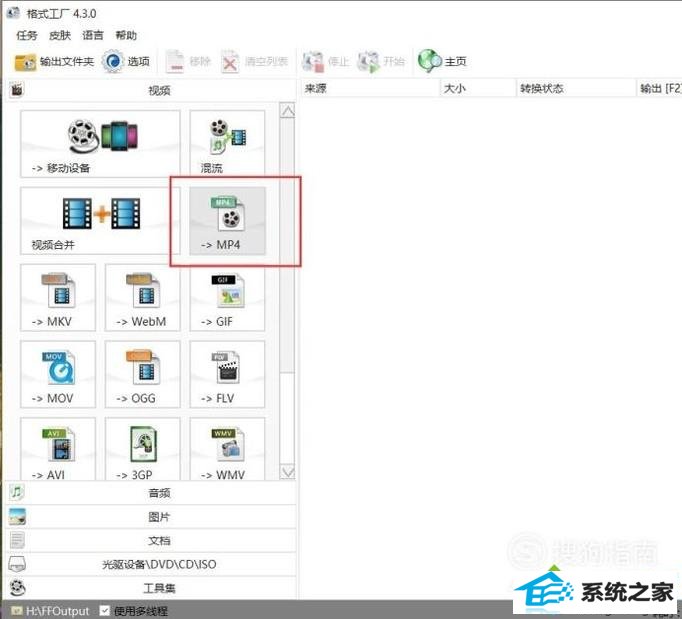
2、接下来,咱们在格式转换页面中,打开“添加文件”选项,然后添加需要进行压缩的Mp4文件。
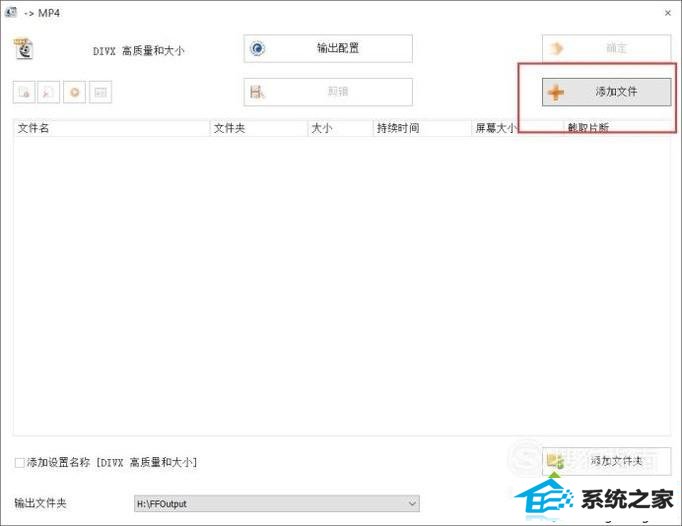
3、文件添加完毕以后,打开页面中的“输出配置”按钮,通过配置文件输出的质量来压缩视频文件。
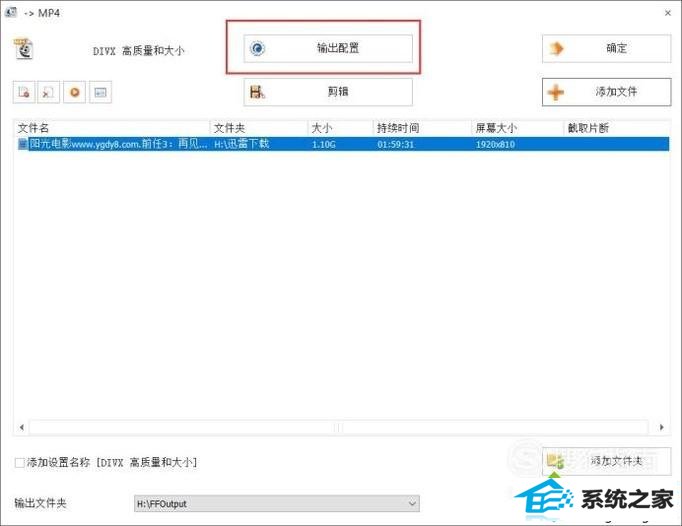
4、在接下来打开的页面中,咱们下拉配置列表,选中“低质量和大小”选项,然后打开“确定”按钮。
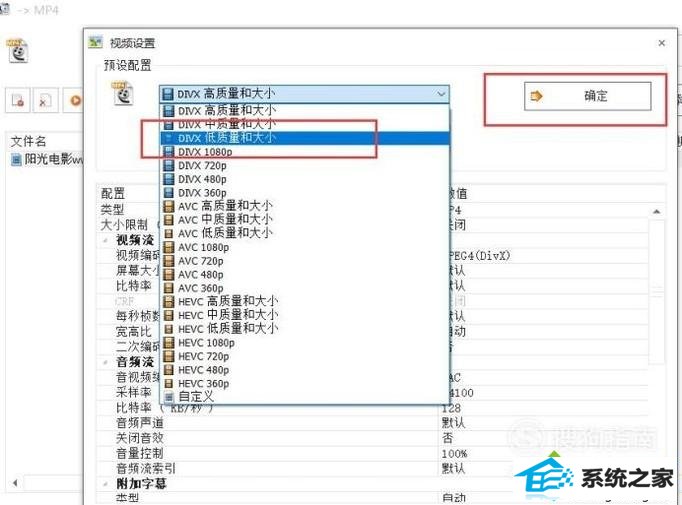
5、接下来,咱们在文件添加页面中,打开“确定”按钮,完成视频文件的导入。
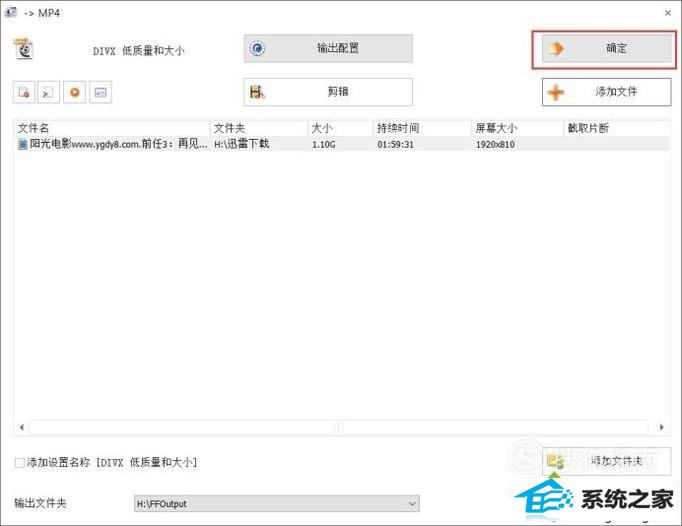
6、接下来,在软件主页面中的任务列表中,打开“开始”按钮,然后开始进行视频压缩的转化任务。
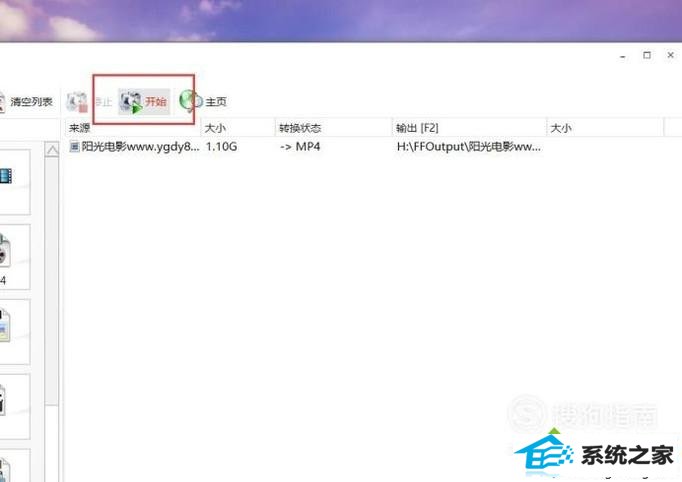
7、视频文件的压缩转化需要消耗较长的时间,咱们耐心等待文件转换完毕以后,就可以看到文件大小已经被大大压缩了。
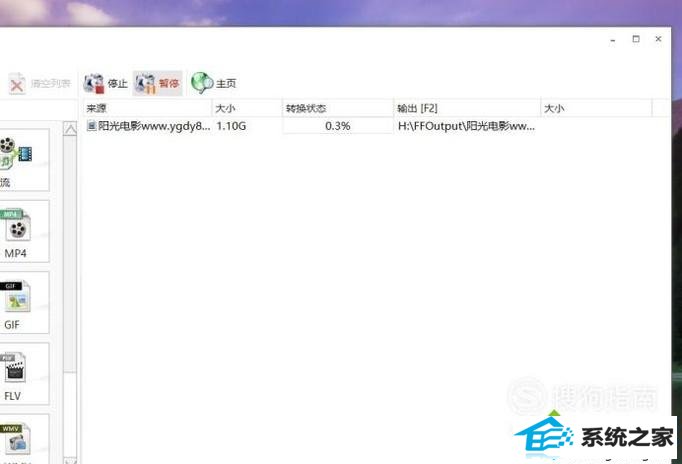
win10系统电脑录制的Mp4视频文件太大了的处理办法就为我们详解到这里了。办法并不复杂,有需要的朋友们,都可以动手操作一遍!
教程排行
- 帮您恢复win10禁用Autoplay和AutoRun_win10禁用Autoplay和AutoRun的
- 大神细说win10专业工作站版密钥_win10专业工作站版key_win10专业工作
- win8系统Vmware player安装虚拟机的处理教程
- 如何解决win10系统使用Groove音乐播放器播放歌曲的技巧?
- 图文细说笔记本win8.1系统开启手写输入公式的方案?
- 修复win10系统MicrosoftJigsaw(微软拼图)出现闪退的方案?
- 技术员为你win8分辨率低于1280*960的问题?
- 图文研习win10系统下重置store后消失不可用的问题?
- 技术编辑帮您win8更新程序(KB2770917)安装失败的方案?
- 老司机传授win8系统建立快捷方式的方案?
- 大师为您win8系统将应用程序固定到任务栏的方案?
- 技术员教你win8系统切换多国语言的方案?
- 笔者解决win8系统Metro桌面磁帖自定义摆放的方法?
- 笔者解决win8.1中dns劫持的问题?
- 老司机处理win10无法打开软件提示错误CoMdLG32.oCx的方法?
- 帮您还原win10鼠标左右键互换?win10鼠标左右键互换的问题?
系统排行
- 深度技术Ghost Win7 32位 特别纯净版 2021.04
- 深度技术Windows7 企业装机版64位 2021.04
- 雨林木风win7 64位精心专注版v2021.11免激活
- 雨林木风win7 64位极速制作版v2021.12免激活
- 电脑店Win7 64位 完整纯净版 2019.12
- 雨林木风Win7 32位 办公装机版 2021.04
- 雨林木风win10 32位常见中文版v2021.12免激活
- 深度技术win11 64位中文极简版v2024.08免激活
- 电脑店Win10 电脑城纯净版32位 2019.12
- 笔记本win11体验娱乐版64位v2024.08免激活
- 雨林木风win7无广告不卡顿版32位v2021.12
- 电脑店Windows xp 2019.11 清爽纯净版
- 新萝卜家园win11 32位老电脑迷你版v2021.12免激活
- 风林火山win7 64位青年技术版v2024.08
- 系统之家win10极速精心版64位v2021.12
- 游戏专用ghost XP3家用精心版v2024.08
教程推荐
- 1大神修复win10系统怎样使用excel制作雷达图的问题?
- 2手把手解决win8系统修改微软账户失败出现错误0xd00000bb图的问题?
- 3技术编辑细说微软为wp8.1《Lumia专业拍摄5.0》发布更新的办法?
- 4笔者演示更改win8系统视觉效果提高系统性能的技巧?
- 5win8系统笔记本取消自动连接无线网络的修复技巧
- 6小编恢复win10下载应用出现0x80d02017错误的教程?
- 7技术员为你kms激活win10失败?kms激活win10失败的方案?
- 8图文教你win10桌面点右键一直卡顿转圈的方案?
- 9小编传授win10系统下cortana不能搜索本地应用的方案?
- 10帮您解决win10系统下使用ExcelLeft函数的技巧?
系统推荐
- 1番茄花园最新win7 32位无限制汉化版v2021.12
- 2番茄花园Win7 专业装机版64位 2021.04
- 3番茄花园v2021.10最新win10 64位优良多驱动版
- 4电脑公司Windows8.1 精简纯净版64位 2021.04
- 5深度技术v2024.08最新win7 64位技术超速版
- 6绿茶系统win10纪念优质版64位v2024.08免激活
- 7电脑店Windows7 精选纯净版64位 2020.01
- 8老毛桃win8.1 64位精品怀旧版v2024.08免激活
- 9番茄花园Win8.1 多驱动装机版32位 2021.04
- 10电脑店Windows7 32位 优化纯净版 2019.12
